
Amazonが販売している「Fireタブレット(8GBモデル)」はアプリ・ゲームが利用できるのはもちろん、映画・音楽鑑賞から読書まで出来る格安のタブレットです。今回は、Fireタブレットの初期設定する方法を画像付きでわかりやすく説明します。
初期設定
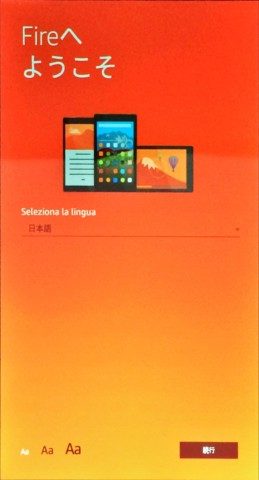
Fireタブレットの初期設定をする方法を説明していきます。Fireタブレットの電源を入れると、初めに言語設定が表示されるので「日本語」を選択して、「続行」をタップします。
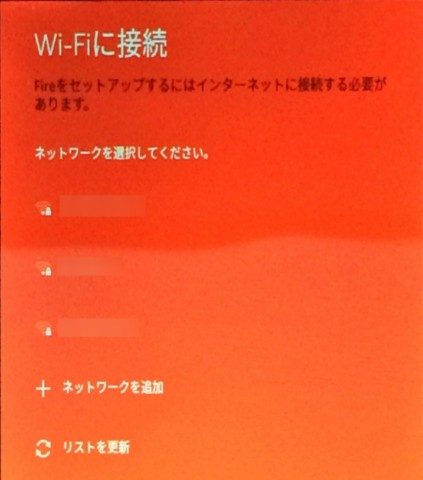
Fireタブレットをインターネットに接続するために、Wi-Fiに接続する必要があります。ネットワークが表示されているので、その中から自宅のネットワークをタップして下さい(下にある「後で」をタップすることで、スキップすることもできます)。
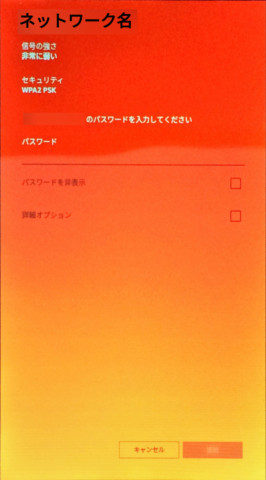
自宅にあるネットワークをタップしたら、無線LANルーター(Wi-Fiルーター)のパスワードを入力して、下にある「接続」をタップして下さい。
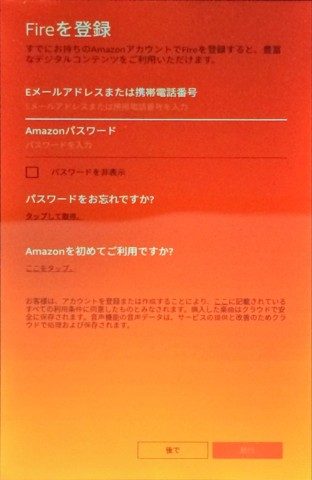
Fireの登録でFireタブレットとAmazonアカウントを紐付けることができます。Amazonアカウントのメールアドレスとパスワードを入力して、下にある「続行」をタップして下さい。Amazonを初めてご利用ですか?の「ここをタップ」もAmazonアカウントを作成できます。
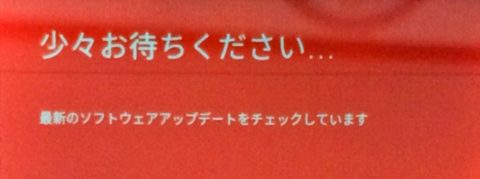
Amazonアカウントの登録が完了すると、Fireタブレットの最新ソフトウェアアップデートのチェックが始まるので、しばらく待ちます。
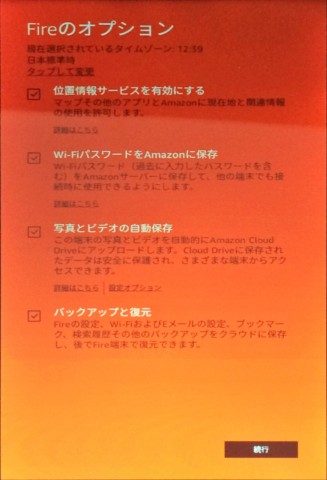
最新ソフトウェアアップデートのチェックが終わると、「Fireのオプション」が表示されます。Fireのオプションには「位置情報サービスを有効にする」、「Wi-FiパスワードをAmazonに保存する」、「写真とビデオの自動保存」、「パックアップと復元」があります。
それぞれの項目をお好みでチェックを入れて、下にある「続行」をタップします。
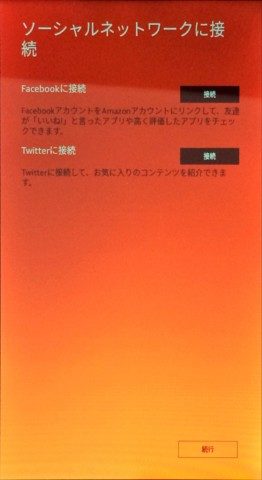
ソーシャルネットワークに接続が表示されるので、FacebookやTwitterに接続することで、「いいね!」と言ったアプリや高く評価したアプリの確認やお気に入りのコンテンツを紹介することができます(必ず接続する必要があるわけではありません)。
最後に「続行」をタップすれば、Fireタブレットの初期設定はすべて完了です。
スタートアップガイド
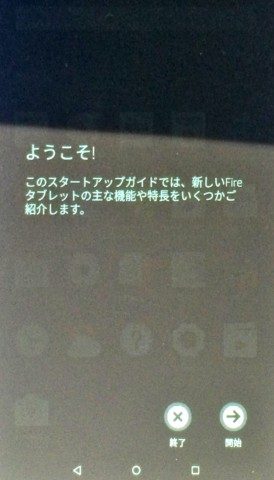
Fireタブレットの初期設定がすべて完了するとスタートガイドが表示されるので、「開始」をタップすると主な機能や特長を紹介してくれます。とくに必要がない方は「終了」でスキップできます。
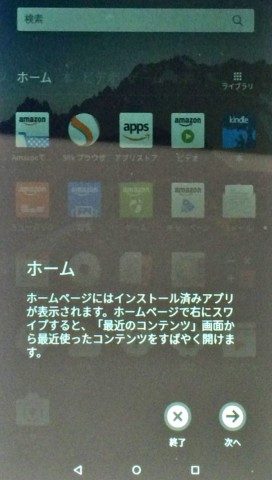
Fireタブレットのホームにはインストール済みアプリが表示されて、右にスワイプすると「最近のコンテンツ」の画面に移動することができて、最近使用したコンテンツが表示されます。
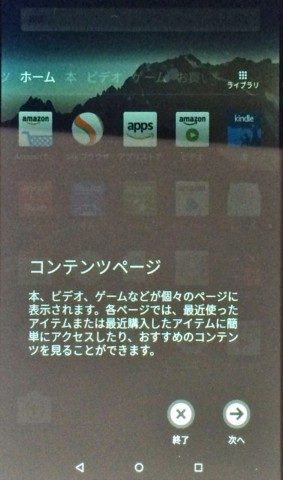
ホームや最近のコンテンツ以外にも本(Kindle本)、ビデオ(Amazonビデオ・プライムビデオ)、ゲーム、お買い物、アプリ、ミュージック(デジタルミュージック・Prime Music)があります。
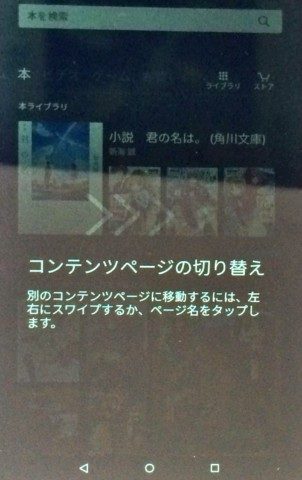
コンテンツページは左右にスワイプするか、ページ名をタップすることで、表示を切り替えることができます。
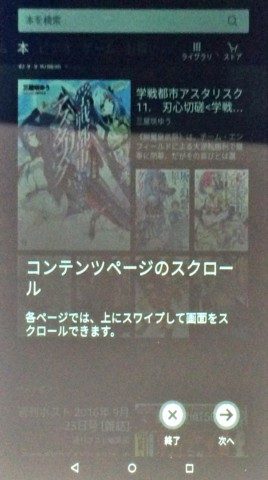
各ページは上にスワイプすることで、画面をスクロールすることができます。
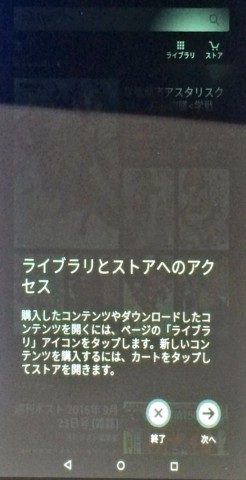
右上の「ライブラリ」をタップすると、アプリライブラリにすぐにアクセスすることができます。「ストア」をタップすると、アプリストアにアクセスできます。
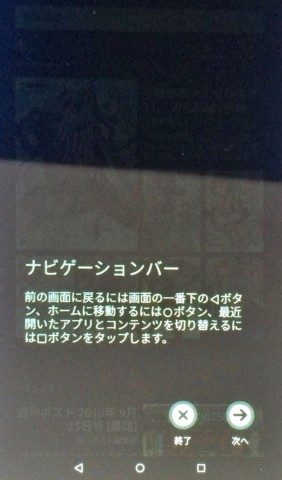
Fireタブレットの下にはナビゲーションバーが表示されています。三角ボタンは「前に戻る」で、丸ボタンは「ホームに移動」となっていて、四角ボタンは「最近開いたアプリやコンテンツがタスク表示」されます。

画面の一番上から下にスワイプすることで、クイック設定が表示されます。クイック設定では日付、時間、画面の明るさ調整、Wi-Fiネットワーク、機内モード、Blue Shade、おやすみモード、カメラ、ヘルプ、自動回転、設定、通知に素早くアクセスすることができます。
これで、Fireタブレットのスタートガイドは終了です。もう一度見たい場合は設定アプリを開いて、ヘルプの中にある「チュートリアル」から確認することができます。


